То, что прикладные программы могут добавлять себя в контекстное меню Проводника Windows хорошо известно. Однако такой возможностью обладают сравнительно небольшое количество приложений. К ним относятся антивирусы, архиваторы, некоторые плееры, одним словом те приложения, которые предназначены для работы с массивами данных. На самом деле в контекстное меню Проводника можно добавить любое приложение и что интересно, сделать это можно средствами самой Windows не прибегая к использованию специальных утилит.
Среди прочих пунктов меню Проводника также имеется отдельная опция «Отправить». По сути же это путь к обычной папке с ярлыками приложений. Именно в неё мы и будем добавлять ярлыки нужных нам программ. Располагается эта папка по адресу C:/Users/USERNAME/AppData/Roaming/Microsoft/Windows/SendTo,
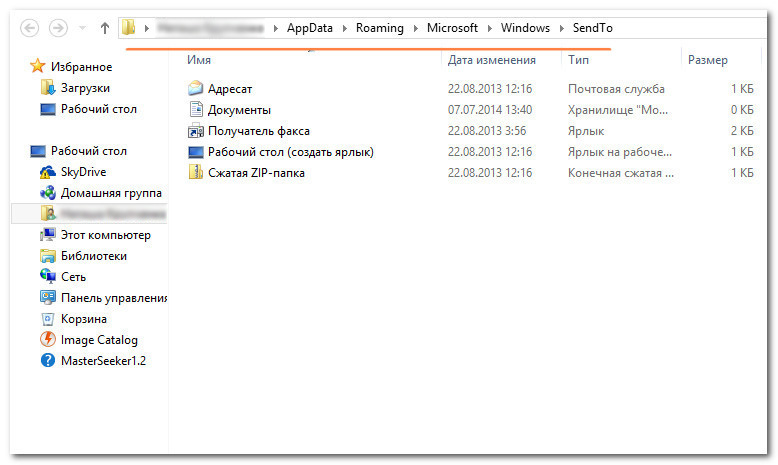
где USERNAME это имя пользователя конкретного компьютера. Также для перехода в папку SendTo можно использоваться специальную команду оболочки. Для этого нажмите комбинацию Win + R и в открывшемся диалоговом окошке выполните shell:sendto.
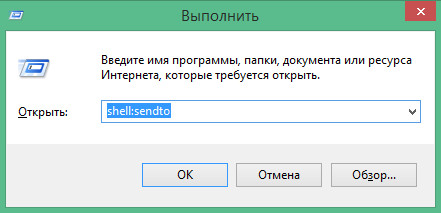
А теперь скопируйте в SendTo ярлыки приложений,
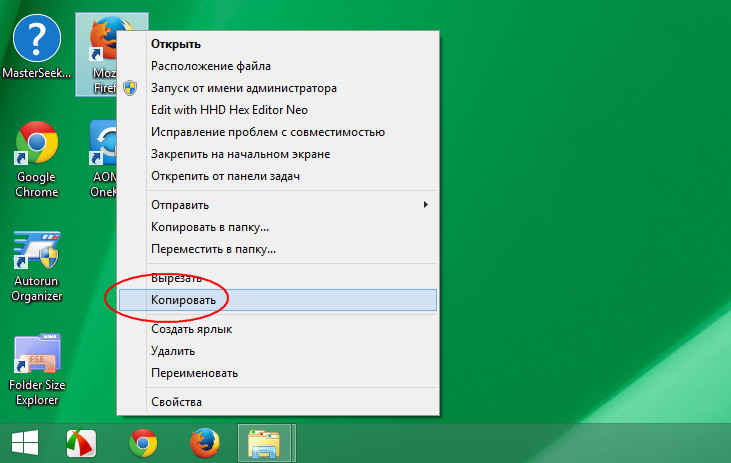
которые вы бы хотели закрепить в Проводнике
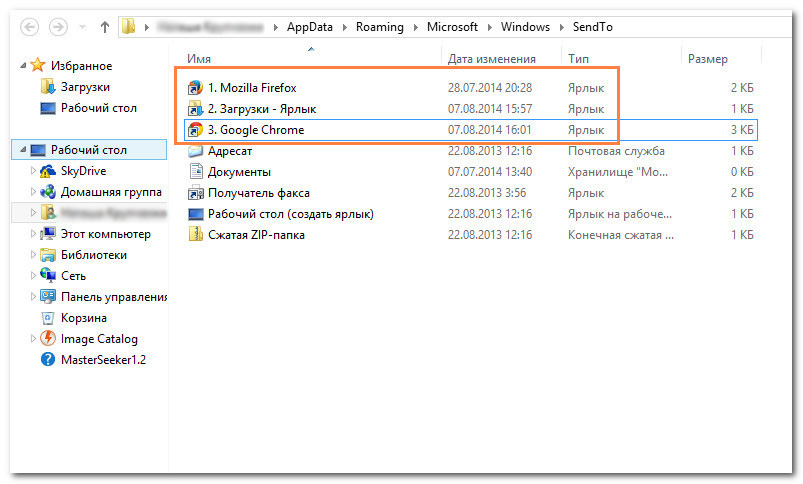
и они тут же станут доступны в меню «Отправить».
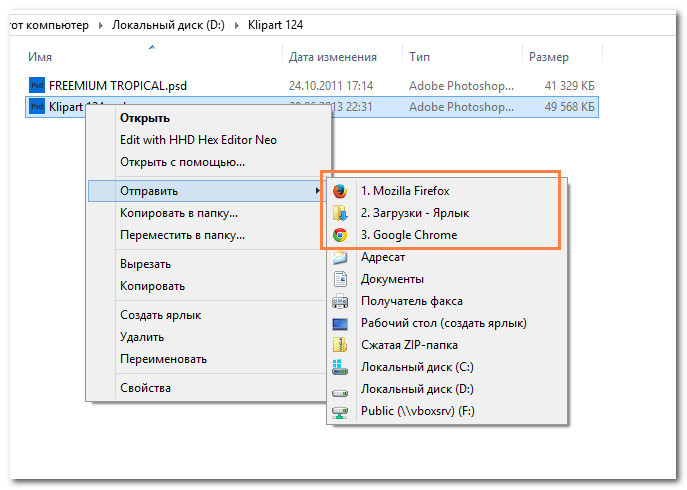
Этот способ прекрасно подходит для размещения в Проводнике ярлыков портативных программ, которые сами себя туда добавить не могут. Также этот способ можно использовать для быстрого копирования файлов и папок в избранные директории.
Если создать на некий каталог ярлык, а затем поместить его в папку SendTo, копировать объекты файловой системы через меню «Отправить» в такой каталог можно будет одним кликом мыши. Если же при этом держать зажатой клавишу Shift их можно будет перемещать.
Добавить комментарий